Lo primero que querrá hacer cuando obtenga una computadora nueva es ir directamente a usarla y jugar algunos juegos o transmitir algunos medios de transmisión. Pero no recomendamos hacer esto. Hay algunas cosas que debe hacer antes de comenzar a usarlo.
Los pasos que tome ahora pueden ahorrarle tiempo y esfuerzo. A largo plazo, hará que su dispositivo sea más seguro, más rápido y más preparado para el futuro. Complete estas personalizaciones de Windows antes de usar computadora nueva.

1. Verifique la configuración de actualización
Microsoft publica actualizaciones periódicas para Windows 10. Las actualizaciones de calidad consisten en errores y correcciones de seguridad. Que se entrega al menos una vez al mes y con una frecuencia de una vez a la semana. Las actualizaciones de características son actualizaciones importantes que se publican después de varios meses.
Para evitar interrupciones, Microsoft ha modificado su programa de lanzamiento para que el lanzamiento H1 sea una actualización importante, mientras que el lanzamiento H2 sea una actualización de alta calidad. Se puede acceder a Windows Update a través de la aplicación Configuración. Ir a Actualización y seguridad -> Actualización de Windows.
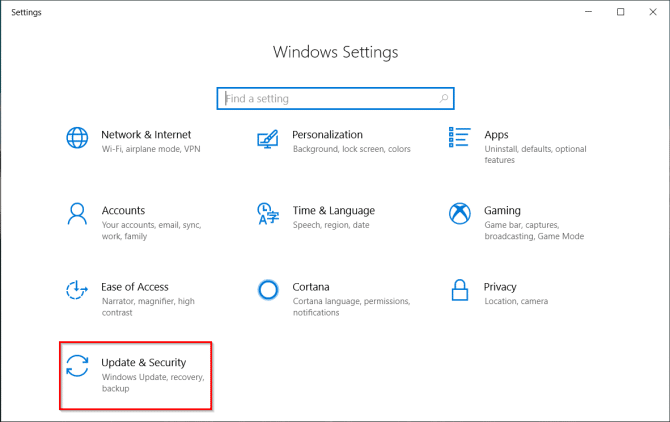
Haga clic en Cambiar horas activas para evitar que Windows reinicie su computadora automáticamente. Ver el historial de actualizaciones clasifica las actualizaciones instaladas en su sistema. Si una actualización está causando un problema, haga clic en Desinstalar actualizaciones y siga las indicaciones de configuración.
En versiones anteriores, puede diferir las actualizaciones de funciones (hasta 30 año) y la calidad (hasta 10 días). A partir de Windows 2004, versión 35, Microsoft eliminó la opción "Elegir cuándo se instalan las actualizaciones" en la página Avanzado. Independientemente de la versión del producto, puede diferir las actualizaciones hasta XNUMX días.
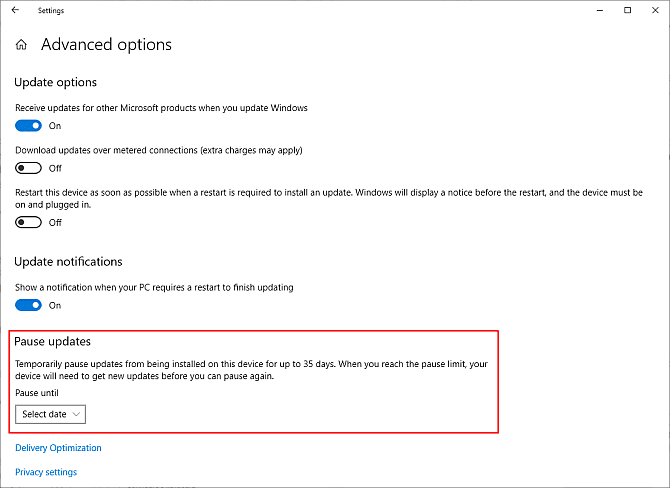
Si desea seguir aprovechando los aplazamientos, puede utilizar Política de grupo local. Encontrará la configuración de la política en la carpeta Windows Update for Business. Haga doble clic en la política y configure la programación según sus necesidades.
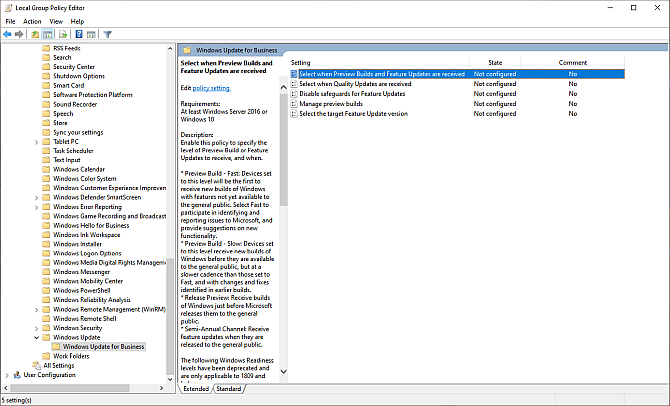
Cuando su dispositivo recibe actualizaciones opcionales, puede administrarlas al ver las actualizaciones opcionales. Esto significa que ya no necesita usar el Administrador de dispositivos para buscar actualizaciones de controladores.
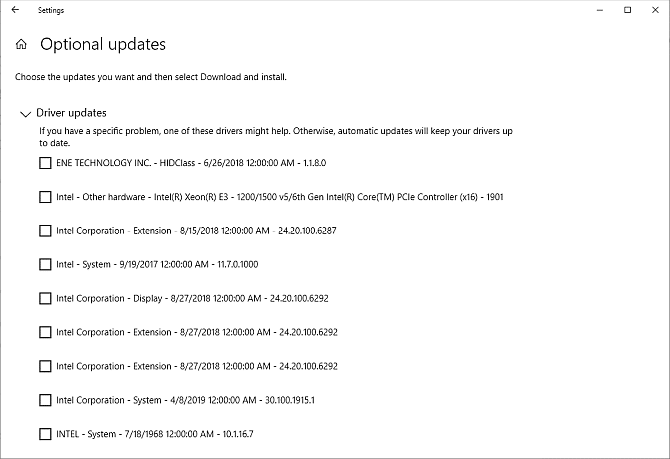
2. Consulta el plan de energía
Debe prestar mucha atención a la configuración de administración de energía para prolongar la vida útil de la batería y equilibrar el uso de recursos mientras realiza una tarea informática intensa.
Abra la aplicación Configuración y vaya a Sistema -> Potencia y Silencio. Configure el tiempo de inactividad antes de que la pantalla se oscurezca y el tiempo antes de que se active modo de sueño.
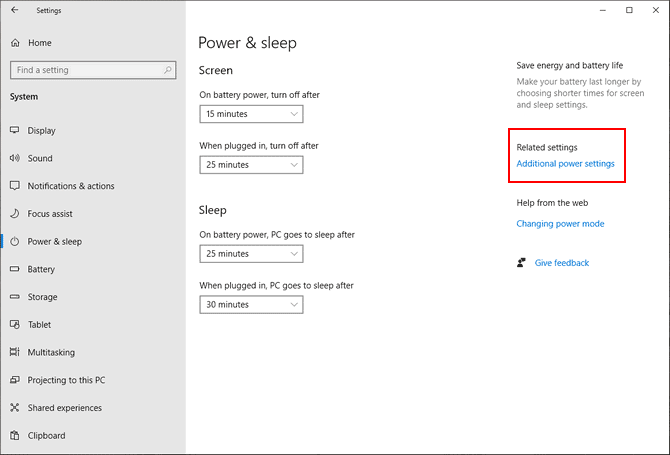
Haga clic en enlace Configuraciones de energía adicionales Abre la página Opciones de energía en el Panel de control. Puede crear un plan de energía de Windows personalizado según sus necesidades.
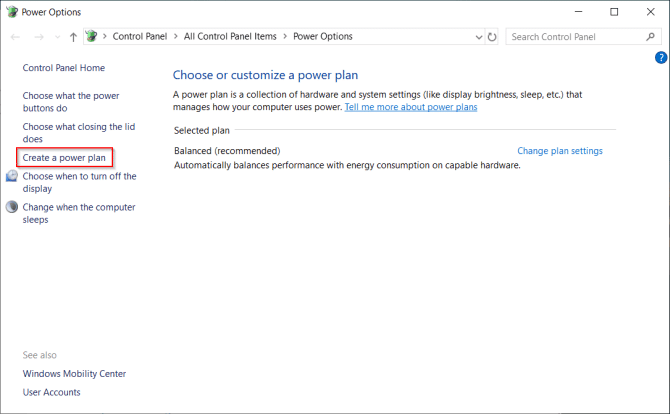
Si desea realizar una configuración más precisa, haga clic en Cambiar la configuración avanzada de energía. Las opciones de este cuadro de diálogo proporcionan una gran cantidad de control granular sobre los eventos relacionados con la energía. Puede personalizarlo según las necesidades de sus dispositivos y aplicaciones.
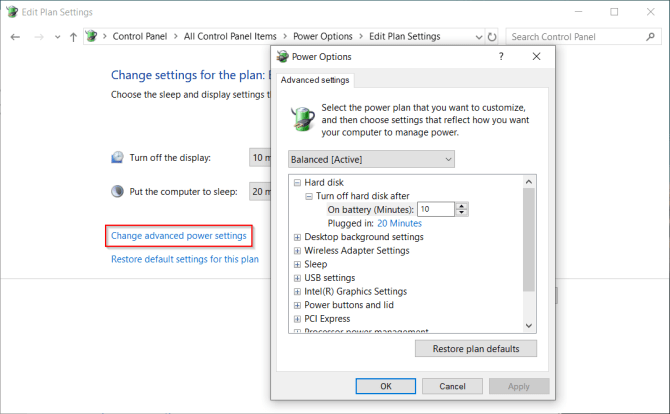
3. Estado y calibración de la batería
A menudo tenemos menos conocimientos y estamos menos informados sobre el estado de la batería de la computadora portátil. Al comprar una computadora portátil nueva, es necesario controlar la integridad de la batería desde el principio. Con el tiempo, la capacidad de cualquier batería disminuye.
La batería deja de mantener su carga y muestra lecturas fluctuantes. Error Estimación de descarga defectuosa También común. El Monitor de estado de la batería le indicará periódicamente cuándo calibrar la batería y tomar medidas correctivas.
Visite el sitio web del fabricante de su computadora portátil para obtener detalles sobre el procedimiento de calibración. Si recién está comenzando, siga esta guía para descubrir algo mejor. Herramientas de diagnóstico de terceros Para analizar el estado de la batería del portátil.
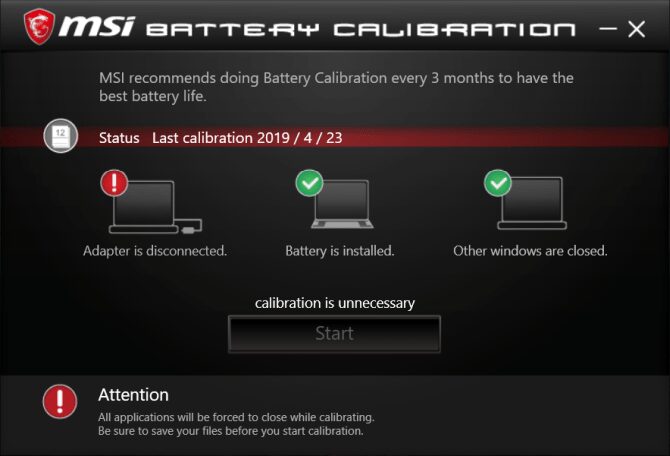
4. Renombrar PC
La configuración predeterminada de Windows crea un nombre sin ningún significado para su computadora. Si bien puede parecer corto y fácil de memorizar, verá el nombre de su computadora en OneDrive, los servicios de Microsoft en la web y en otros lugares.
presione la tecla . Windows + X y seleccione Sistema. En la página Acerca de, toque Cambiar el nombre de esta PC y escriba un nombre. Reinicia tu computadora.
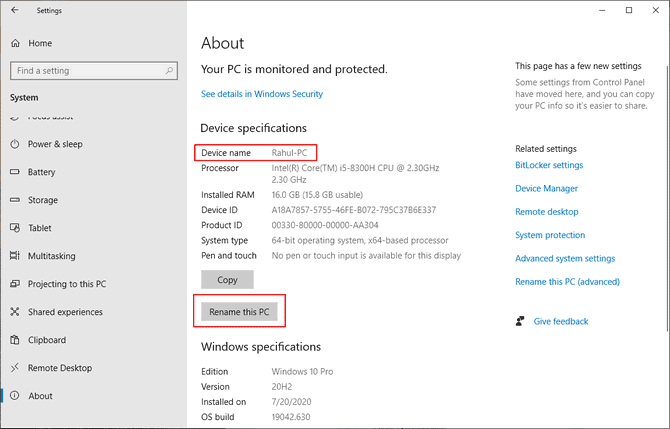
5. Cree una unidad de recuperación
Cuando su computadora tiene problemas y no arranca correctamente, puede ayudarlo Unidad de recuperación USB en la resolución de estos problemas. La unidad de recuperación inicia su computadora en un entorno de recuperación de Windows, que consta de muchas utilidades útiles.
Para crear una unidad de recuperación, escriba "Recuperación" en el cuadro de búsqueda y elija la aplicación Unidad de recuperación en el panel de resultados. Asegúrese de verificar que los archivos de su sistema estén respaldados en la unidad de recuperación.
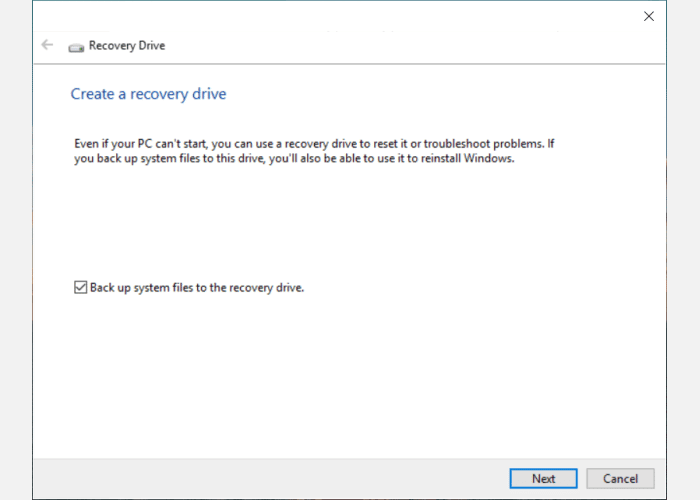
Una vez seleccionado, podrá usar la opción Restablecer esta PC y acceder a las herramientas del entorno de recuperación de Windows desde la unidad USB. Para obtener los mejores resultados, elija una unidad USB de 16 GB.
6. Desinstale las aplicaciones preinstaladas y desactive el Modo perturbar
Los bloatwares son aplicaciones que vienen preinstaladas en su computadora. Puede incluir versiones de prueba de aplicaciones antivirus, juegos o incluso la suite de Microsoft Office. Las aplicaciones preinstaladas ocupan espacio de almacenamiento y aparecen en el menú Inicio de forma aleatoria. Aquí está nuestra guía sobre Elimina fácilmente Bloatware en Windows 10 Y use desinstaladores de terceros para eliminar aplicaciones defectuosas.
También debe desactivar la visualización de anuncios en el menú Inicio: Vaya a Configuración -> Personalización -> Menú Inicio y fuera Ocasionalmente, mostrar sugerencias en el menú de inicio.
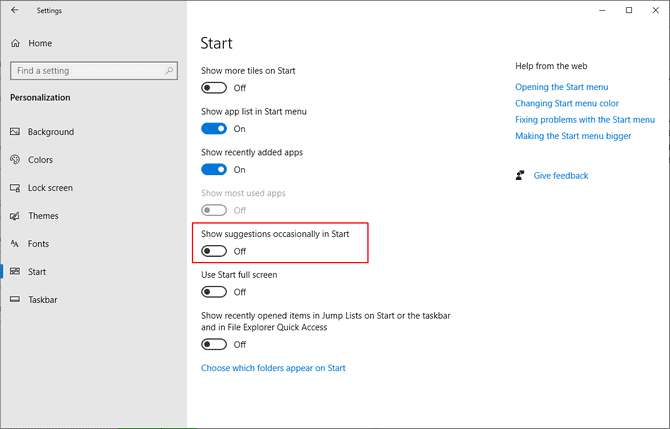
Anuncios en la pantalla de bloqueo: a veces, puede ver anuncios de productos de Microsoft a través de Windows Spotlight. Ir a Configuración -> Personalización -> Pantalla de bloqueo Y establezca el fondo de una foto o presentación de diapositivas.
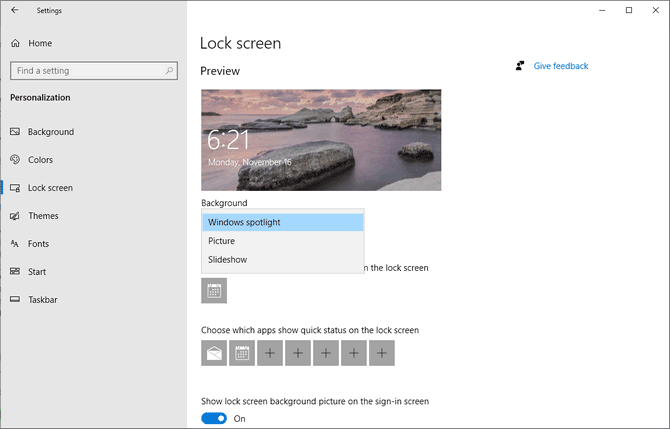
Ventanas emergentes de la barra de tareas: es posible que reciba notificaciones persistentes sobre recomendaciones de productos y sugerencias de Windows 10. Vaya a Configuración -> Sistema -> Notificaciones y acciones y apagar Obtenga consejos, trucos y sugerencias mientras usa Windows.
Además, desactive la opción Mostrar experiencia de bienvenida de Windows después de las actualizaciones y al iniciar sesión.
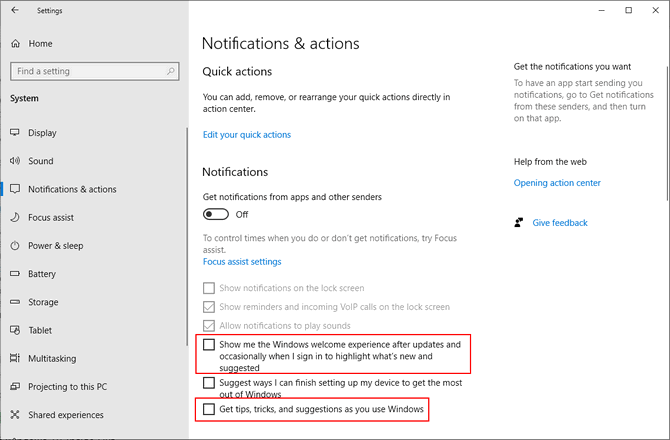
Anuncios del Explorador de archivos: es posible que vea anuncios en el Explorador de archivos si tiene el plan gratuito de OneDrive. Ir a Ver -> Opciones -> Cambiar carpeta y opciones de búsqueda. En la ventana Opciones de carpeta, vaya a la pestaña Ver y desactive Mostrar Notificaciones del proveedor de sincronización.
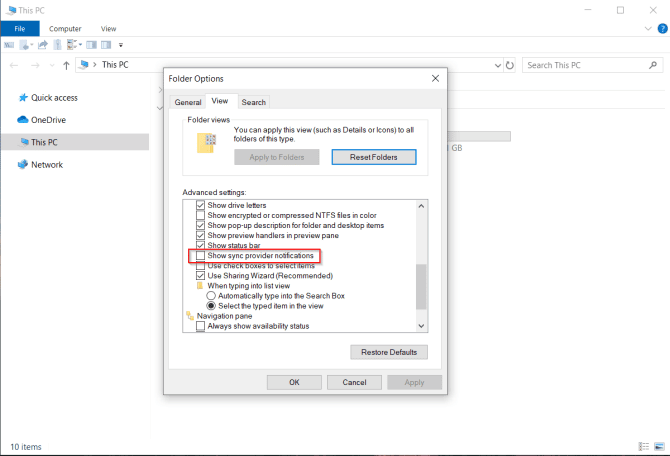
7. Crea una cuenta de usuario estándar con contraseña
Cuando configura Windows 10 por primera vez, el asistente de configuración crea un perfil de cuenta de administrador. Con él, puede cambiar la configuración de todo el sistema, ejecutar todas las aplicaciones instaladas, instalar nuevo hardware y hacer casi cualquier cosa en su computadora.
Tanto si eres un principiante como un profesional, siempre te recomendamos que te inicies. Con una cuenta de usuario estándar. Estas cuentas limitadas pueden ejecutar aplicaciones y cambiar configuraciones que no afectan a otros usuarios.
El administrador tiene la capacidad de agregar una cuenta de usuario. Ir a Configuración -> Cuentas -> Familia y otros usuarios. Hacer clic Agregar otra persona a esta computadora.
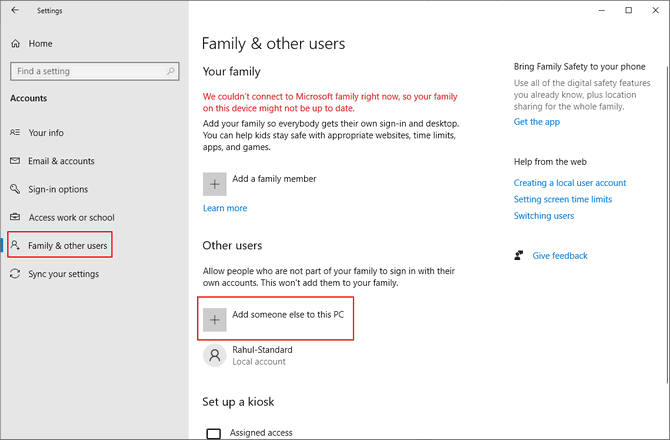
Siga los pasos y haga clic en Agregar un usuario sin una cuenta de Microsoft. Especifique un nombre de usuario y una contraseña. También se le pedirá que elija y responda tres preguntas de seguridad. Finalmente, cuando se le solicite el tipo de cuenta, elija Usuario estándar.
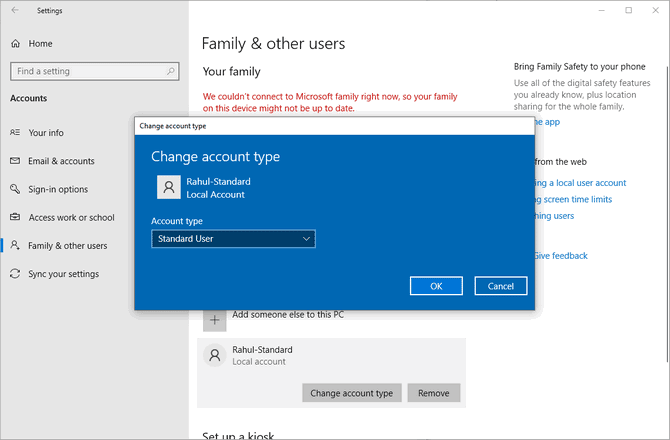
8. Crea un punto de restauración del sistema
Restaurar sistema le permite deshacer cualquier cambio reciente en dispositivos o aplicaciones. Lo que puede ser útil cuando un controlador actualizado recientemente, hardware defectuoso o aplicaciones están causando problemas.
Ir Configuración -> Sistema -> Acerca de. Hacer clic proteccion del sistema , y desde la ventana que aparece, asegúrese de que el punto de restauración de la unidad esté activado C: \.
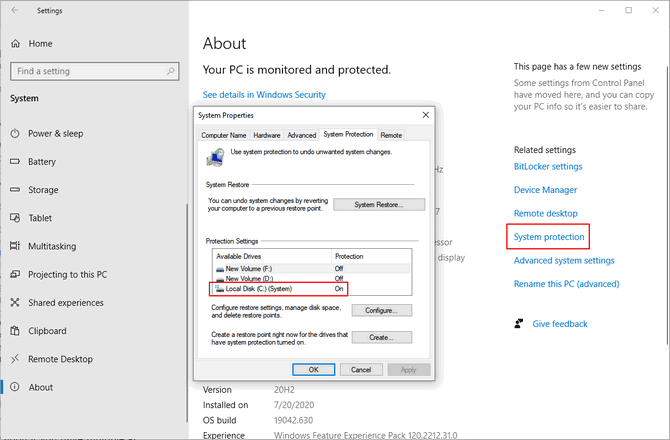
9. Configuración de seguridad de Windows
Muchas personas ignoran la configuración de la opción de seguridad de Windows antes de usar una computadora nueva. A partir de Windows 10 1809, todas las opciones se han movido a Aplicación de seguridad de Windows. Para configurarlo, vaya a Actualización y seguridad -> Seguridad de Windows.
Protección contra virus y peligros
En Configuración de protección contra virus y amenazas, seleccione Administrar configuración. Desde aquí, puede configurar los ajustes básicos de seguridad de Windows, como la protección proporcionada por la nube o las muestras automáticas de virus y malware en tiempo real.
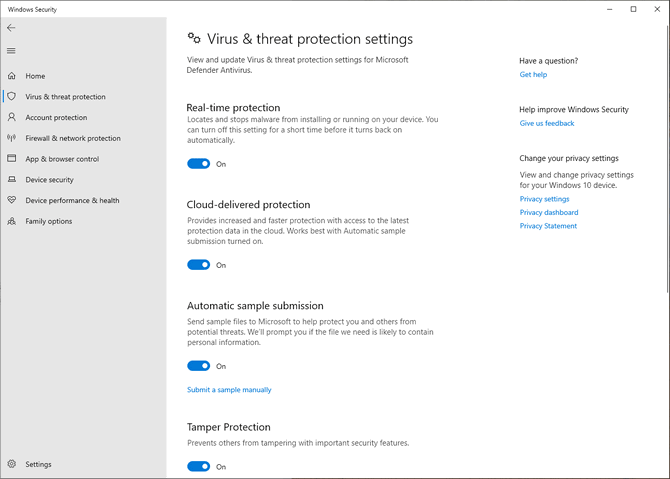
Protección contra ransomware
Haga clic en Administrar protección contra ransomware para evitar que las aplicaciones sospechosas realicen cambios en los archivos. Active Acceso controlado a carpetas y haga clic en Carpetas protegidas para restringir el acceso de aplicaciones no autorizadas a sus carpetas.
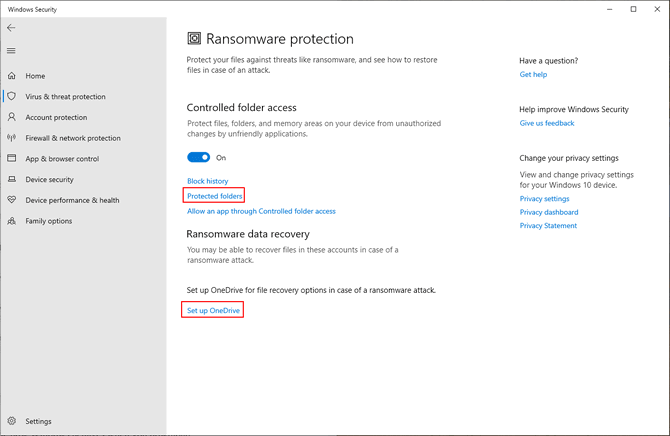
Control de aplicaciones y navegadores
Puede administrar el comportamiento de Windows al descargar aplicaciones potencialmente no seguras de la web, encontrar sitios web maliciosos o configurar cómo funciona Edge en situaciones desprotegidas (como Wi-Fi en el aeropuerto) para proteger los datos.
Las configuraciones integradas incluyen SmartScreen para Edge y aplicaciones y archivos instalados. Además, la función de protección contra exploits protege su sistema de ser comprometido. Incluye configuraciones DEP, ASLR y SEHOP.
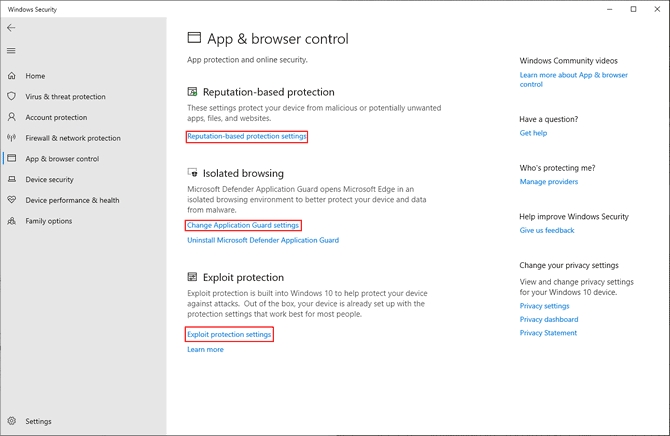
Seguridad del dispositivo
Windows 10 viene con seguridad de virtualización integrada para evitar ataques de código malicioso.
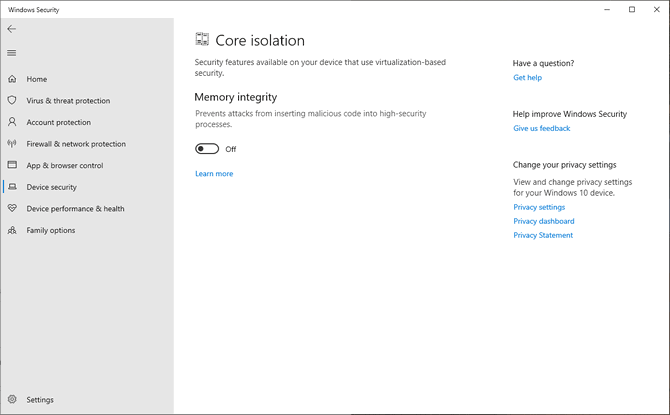
10. Configure una rutina de copia de seguridad programada
Ninguna cantidad de garantías de mantenimiento contra fallas o robo del disco duro. Cualquier desastre potencial podría poner en riesgo su computadora y sus datos. Para mantener sus datos seguros, realice copias de seguridad periódicamente. para ti Nuestra guía definitiva para la copia de seguridad Mejores prácticas en dispositivos y aplicaciones:
- Utiliza uno o dos discos duros externos (de al menos 1 TB) y decide si lo vas a conectar al ordenador (RAID) o a través de la red (NAS). Puede particionar la unidad y usar una partición para copias de seguridad del sistema y la otra para datos.
- Elija una aplicación para hacer una copia de seguridad automática de sus datos en un horario establecido. Los servicios de almacenamiento en la nube funcionan mejor para sincronizar sus archivos, pero para las copias de seguridad, considere Backblaze, Backblaze B2, Amazon S3 o Glacier.
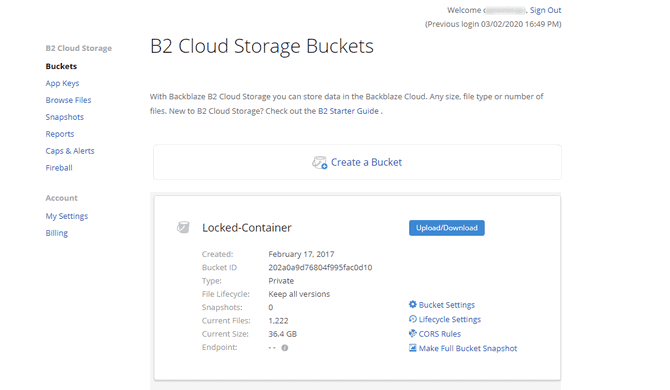
11. Usa Ninite para instalar múltiples aplicaciones
La necesidad de descargar, instalar y mantener sus aplicaciones actualizadas es molesta y requiere mucho tiempo. te deja Ninite Instale varias aplicaciones automáticamente con un solo clic y ahorre tiempo. Seleccione las aplicaciones que desee y haga clic en el botón Obtenga su Ninite.
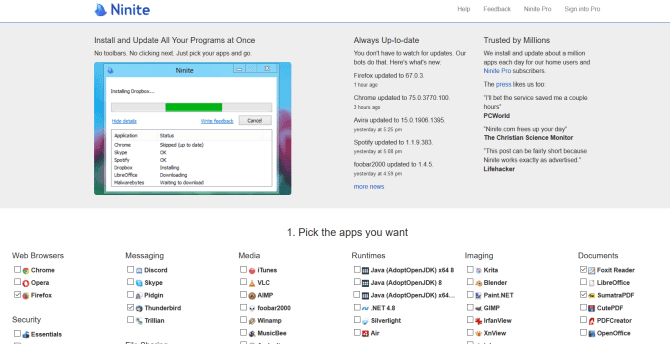
Ejecute el instalador personalizado. Las aplicaciones se instalarán silenciosamente en segundo plano con la configuración predeterminada.
Con Ninite Pro, puede depurar y publicar aplicaciones directamente desde su navegador. Instale Ninite Lightweight Agent en sus dispositivos y obtenga informes en tiempo real con una gestión y verificación sencillas de sus aplicaciones.
El mejor momento para comprar una computadora nueva
Obtener una computadora nueva es un momento emocionante. Aunque estos consejos pueden parecer muchos a primera vista, no son difíciles. Su computadora será más segura, más rápida y mejor equipada para sus tareas.
Comprar una computadora nueva puede ser costoso, por lo que tiene sentido programar la compra cuando pueda asegurar el trato. Si bien los precios siempre están sujetos a cambios, puede Consigue tu PC favorito con descuento usando estos consejos.







